Как удалить закладки в ВК
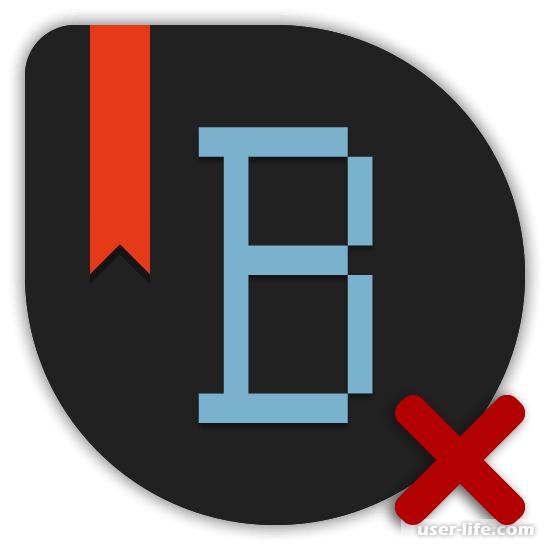
Социальная сеть ВКонтакте можно не только ставить лайки, репостить записи у себя на страничке, но и создавать закладки. Это позволяет быстро найти нужного человека или удалить свои оценки. Через некоторое время этот список обрастает ненужными записями, от которых следует избавляться.
Как удалить закладки ВКонтакте
Чтобы это сделать, не нужно иметь специальных знаний. Достаточно уметь пользоваться настройками своей страницы. Важно знать., что сегодня нет возможности проделывать эту процедуру автоматически. Это вызвано тем, что в 2016 году произошли существенные изменения данной социальной сети. Все методы удаления закладок направлены на то, чтобы они были стерты без выделения.
Как выключить функцию Закладки
Это самый простой способ, чтобы удалить выбранные файлы из аккаунта. Суть ее в том, чтобы сделать отключение управление сайтом, которое отвечает за данный раздел.
100% надежности этот метод не обеспечивает. Если функция будет снова включена, то те пользователи, которые были добавлены ранее, никуда не исчезнут. Порядок действий следующий.
1. Переходим на сайт ВК и открываем главное меню, расположенное справа вверху.
2. Затем переходим в «Настройки».
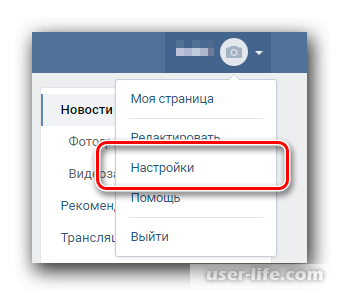
3. В открывшемся окне выбираем «Общее».
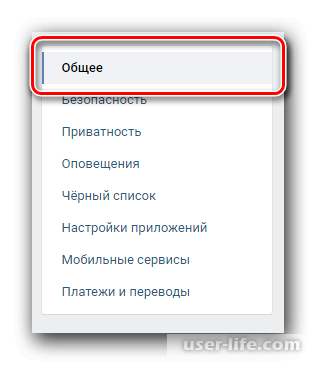
4. Открывается страница, в которой нужно найти «меню сайта» и нажать на «Настроить отображение пунктов меню».
5. Вы перешли в подраздел «Основные». Опускаемся по списку в самый низ.
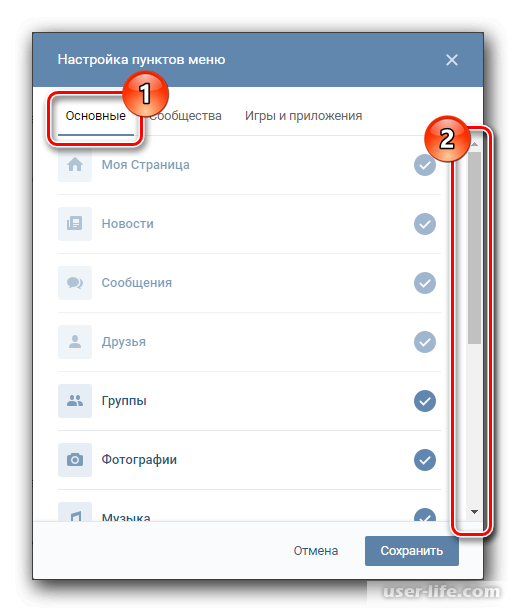
6. Находим «Закладки» и убираем, расположенную рядом отметку.
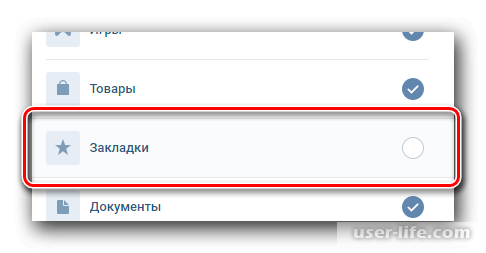
7. Нажимаем «Сохранить».
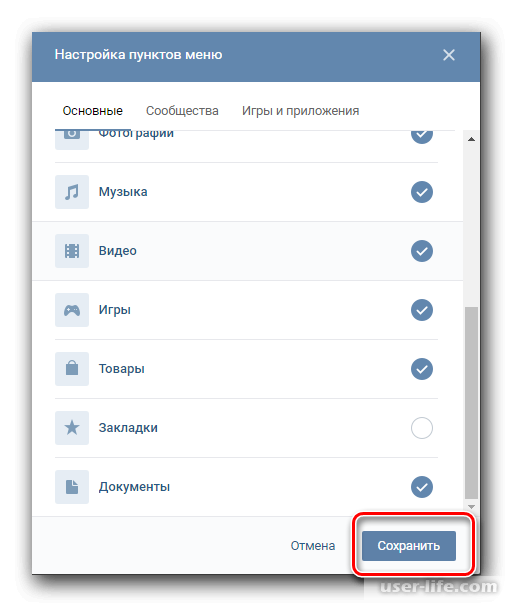
Теперь на вашей странице не будут упоминаться закладки и помещенные туда люди, не будут избранными.
Из избранного все можно удалить, если включена соответствующая задача. Таким образом, отключая данные функции, у вас будет отсутствовать надежный способ очистки.
Как удалить пользователей из закладок
В нужном каталоге насчитывается 6 вкладок, в которых находится своя категория людей. Нам нужен раздел «Люди». Именно там сосредоточена вся информация о добавленных в закладки людях.
1. Заходим в основное меню ВК и переходим в каталог «Закладки».
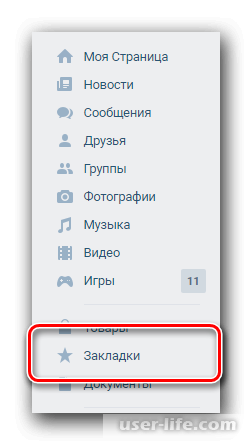
2. В появившемся окне переходим в раздел «Люди».
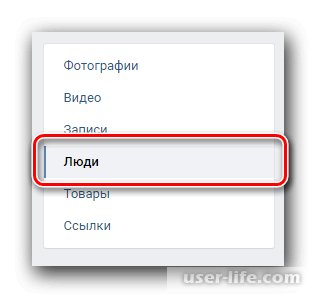
3. Находим информацию о человеке, которого нужно удалить. Наводим на его изображение курсор.
4. Сверху появляется надпись «Удалить из закладок». Нажимаем на крестик.
5. В появившейся странице «предупреждаю» нажимаем «Удалить».
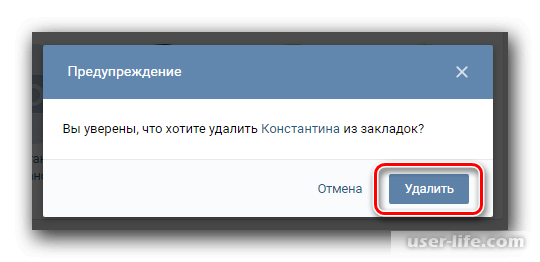
Удалить человека из закладок можно, зайдя на страницу того пользователя.
1. Переходим на страницу другого человека. Под фото находится «…», нажимаем на нее.
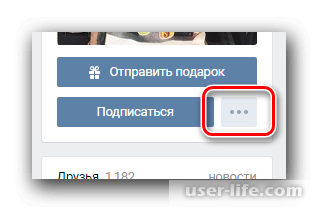
2. Появляется список. В нем выбираем «Удалить из закладок».
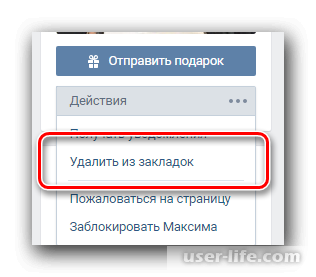
Человек удаляется из закладок и не восстанавливается в них. Но, если вы передумали и хотите снова добавить этого пользователя в избранные, то сделать это можно стандартным способом с его профиля.
Как удалить записи из закладок
В подразделе «Записи» каталога «Закладки» сосредоточены все посты, которые были раньше отмечены лайками. Если любая запись будет удалена отсюда, то соответственно будет удален и лайк.
Важно. Лайки репосты взаимосвязаны друг с другом. Поэтому, если удалится лайк, то пост соответственно покинет вашу страничку.
1. Из каталога «Закладки» переходим во вкладку «Записи».
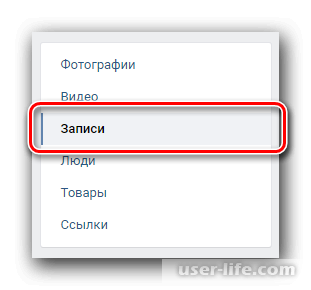
2. Ищем нужный пост.
Можно просто оставить заметку на этой странице, отметив ее галочкой.
3. Нажимаем «Нравится». Здесь будет произведена отмена выставленной оценке.
В основном в данном разделе не проходит чистка, так как здесь присутствуют все выставленные оценки. Сделать это можно только тогда, когда планируется глубокая очистка странички.
Как удалить ссылки из закладок
Порядок действий следующий.
1. Через основное меню попадаем в каталог «Ссылки».
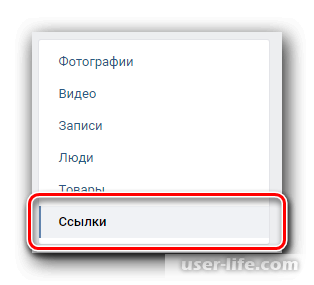
2. Среди всех записей находим нужную и наводим на нее курсор мышки.
3. Справа появляется надпись «Удалить ссылку». Нажимаем на крестик.
Как удалить другие записи из закладок
Если вы хотите избавиться от ненужных снимков, видеороликов, товаров, которые находятся в специальном разделе, то это делается точно также, как снятие лайков. Однако, каждый файл придется предварительно открыть.
Процесс удаления снимков и товаром можно выполнить проще, просто листая их при полноэкранном просмотре.
1. Переходим в нужную вкладку: «Фотографии», «Видео», «Товары».
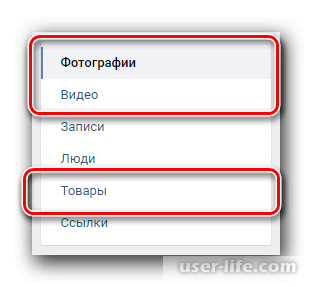
2. Затем находим файл, который нужно удалить и кликаем по нему. Он открывается в режиме полного просмотра.
3. Чтобы удалить оценку, нажимаем кнопку «Нравится».
4. Обновляем профиль, чтобы удаленные записи исчезли из общего просмотра.
Кроме того, любую запись, добавленную в избранное путем лайка, можно удалить и без его выставления. Например, листаем снимки какого-либо пользователя и убираем лайки, при этом удаляя и эту информацию из закладок.
Рейтинг:
(голосов:1)
Предыдущая статья: uTorrent не запускается
Следующая статья: Визуализация в Архикаде настройка параметров как сделать рендер
Следующая статья: Визуализация в Архикаде настройка параметров как сделать рендер
Не пропустите похожие инструкции:
Комментариев пока еще нет. Вы можете стать первым!
Популярное
Авторизация






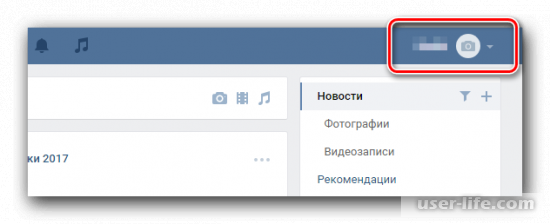
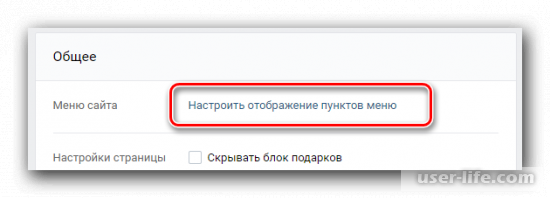
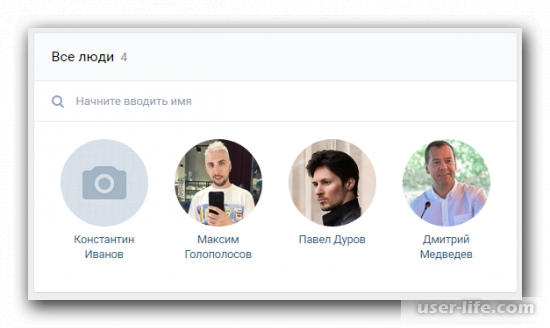
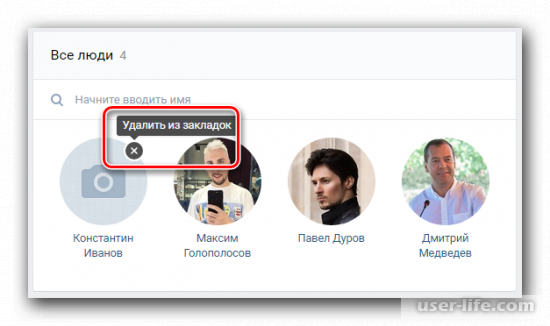
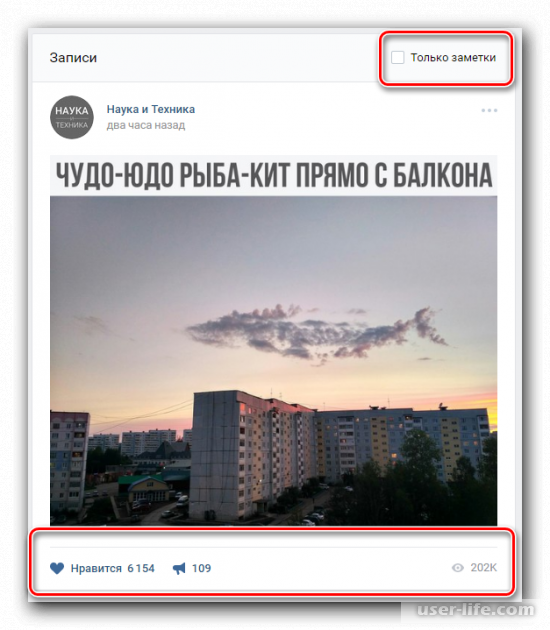
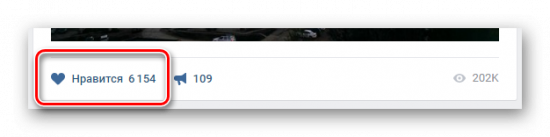
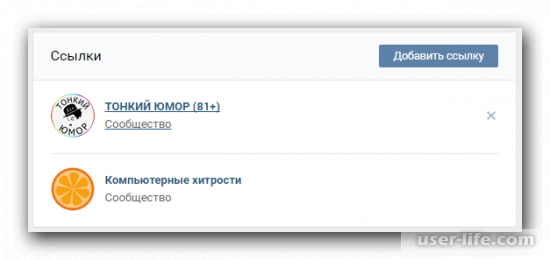
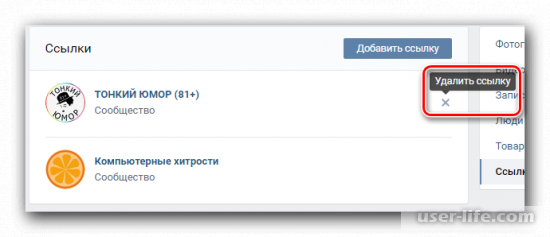
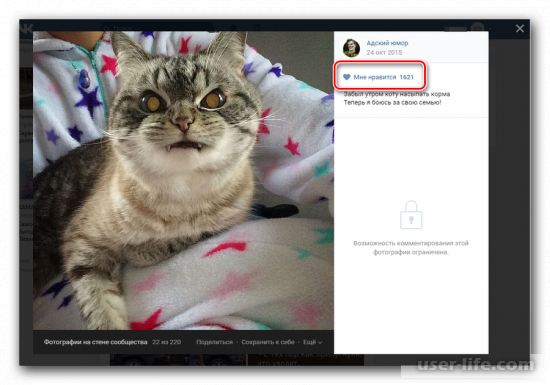
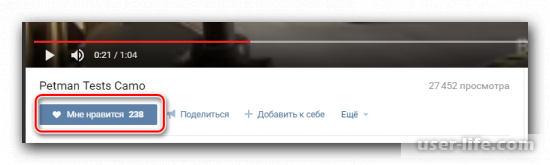
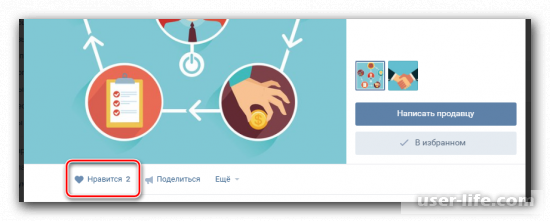
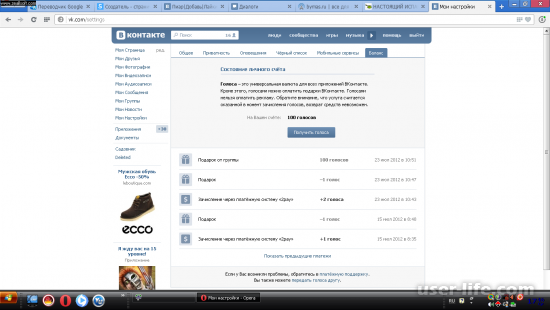
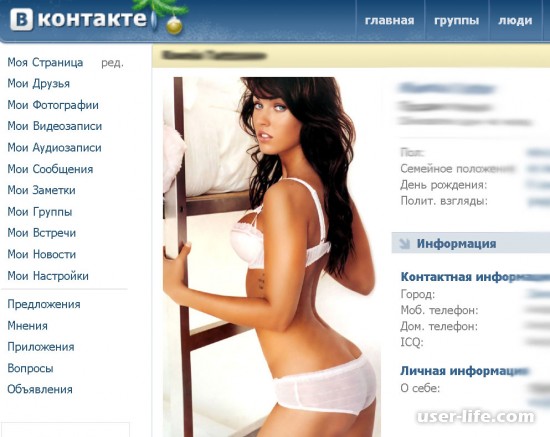



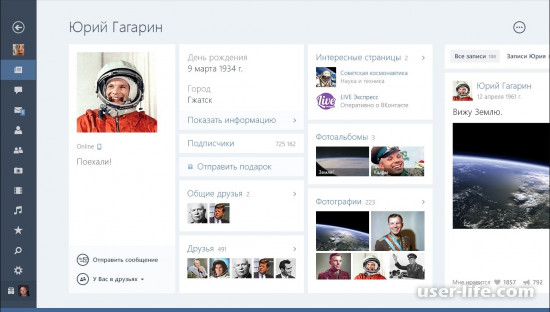

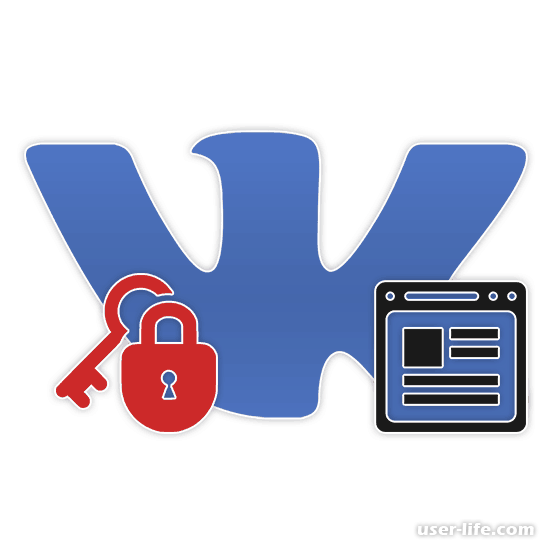

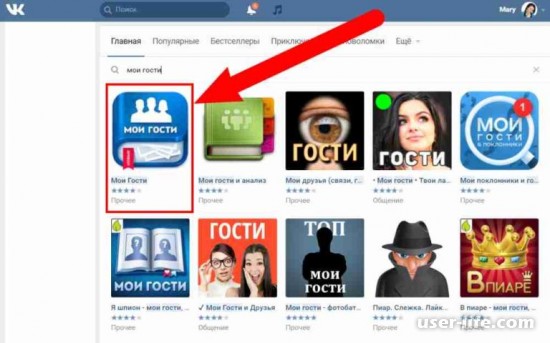
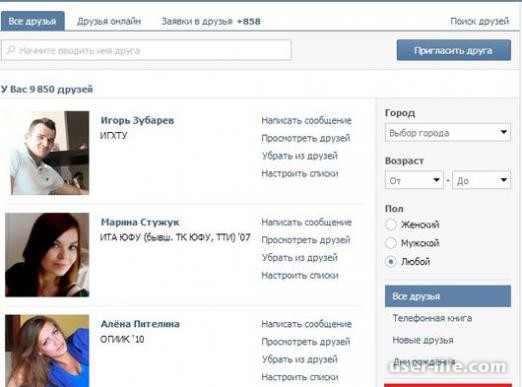

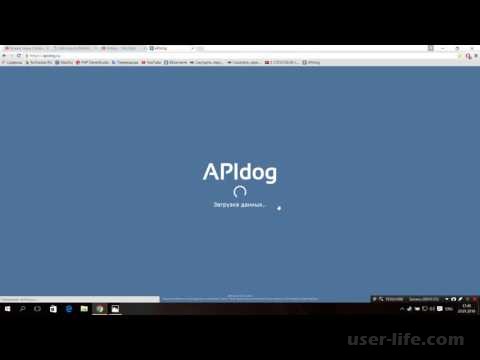



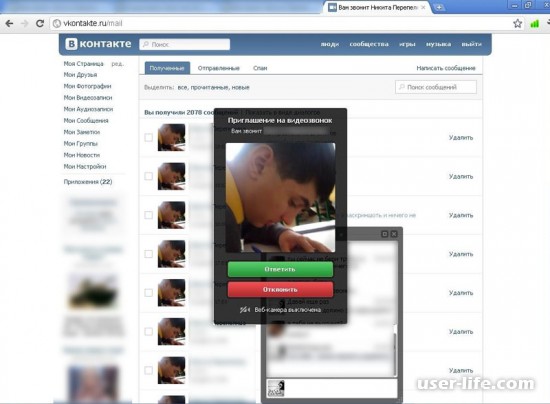
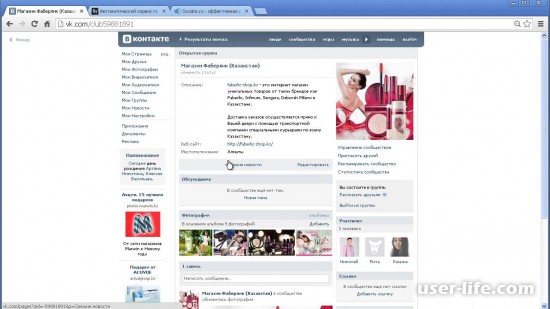
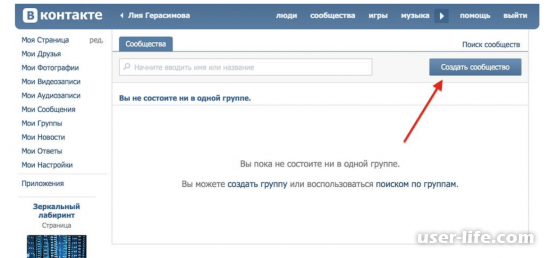









Добавить комментарий!